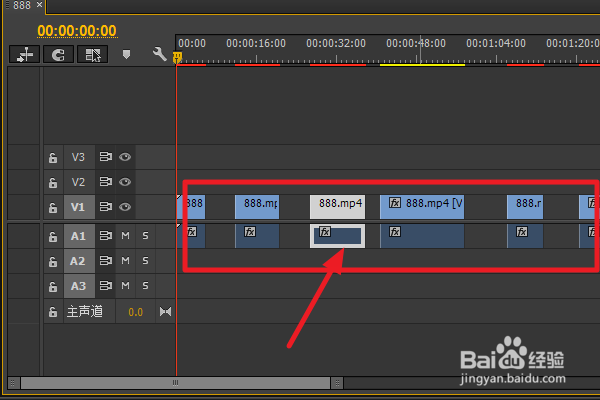1、从慢渐渐到快的播放速度,需要分段剪辑,然后一段一段的进行调整速度,首先要打开电脑上的“PR”。
2、打开后,右键点击“项目”空白处,选择“导入”。
3、在电脑中将视频导入后,将视频拖到时间轴上。
4、选择工具栏中的“剃刀工具”。
5、将要调整速度的时间段都给单独剪开。
6、拖动分开的片段,让每一段都隔出一段距离,因为放慢速度会使时间轴变长。
7、然后从第一个片子开始调整,右键点击选择“速度/持续时间”。
8、设置要调整的播放速度,第一个最小,然后慢慢调大,以此类推,就可以实现一段视频播放从慢渐渐到快了。